正常情况下我们电脑在连接Wifi的时候都是要输入密码的,但是有的小伙伴在连接Wifi的时候却发现自己无法输入密码,哪怕是重启电脑也是没有任何的效果,这个时候就可以尝试下小编的解决方法,感兴趣的朋友就一起来看看吧。
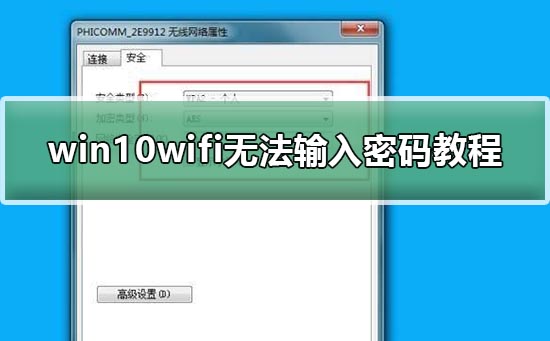
Win10Wifi不能输入密码的解决方法
方法一
1、卸载或关闭设备中的第三方安全软件和系统优化软件。
2、按 “Windows 徽标键+R”,输入 “msconfig”,回车。点击 “服务”>“隐藏所有 Microsoft 服务”>“全部禁用”。
3、启动任务管理器,点击 “启动” 选项卡,将所有启动项都禁用。
4、重启设备。
方法二
手动建立连接。
方法三
查看小键盘锁定了没有。
方法四
关闭提示就可以了。